CRW in JPG konvertieren
Konvertieren Sie CRW bilder in das JPG Format, bearbeiten und optimieren Sie bilder online und kostenlos.

Die CRW-Dateierweiterung steht für Canon Raw CIFF Image Format, ein Rohbilddateiformat, das von Canon-Digitalkameras verwendet wird. Entwickelt, um unkomprimierte und unverarbeitete Bilder zu speichern, bieten CRW-Dateien hochwertige Bilddaten, die mit Canon-Software oder Drittanbieter-Editoren wie Adobe Photoshop bearbeitet werden können. Von Canon eingeführt, wurde dieses Format weitgehend durch neuere Formate wie CR2 und CR3 ersetzt, bleibt aber in der Geschichte der digitalen Fotografie bedeutend für seine Rolle bei der Bewahrung der Bildintegrität.
Das JPEG (Joint Photographic Experts Group) Dateiformat, abgekürzt als JPG, ist ein weit verbreitetes Format für digitale Bilder. Es stammt aus einem 1992 etablierten Standard der Joint Photographic Experts Group und wurde wegen seines ausgewogenen Verhältnisses von Kompression und Bildqualität zur bevorzugten Wahl für die Komprimierung fotografischer Bilder. JPG-Dateien eignen sich besonders für die Webnutzung, digitale Fotografie und die Archivierung, wo Farbtreue und kleine Dateigröße entscheidend sind. Die verlustbehaftete Komprimierung des Formats reduziert die Dateigröße durch das Entfernen nicht wesentlicher Daten und macht es effizient für das Online-Teilen und Speichern von Bildern.
Wählen Sie Ihre CRW bild für den Upload zu unserem CRW-Konverter aus.
Wählen Sie ein beliebiges CRW-zu-JPG-Tool aus, wenn Sie Ihre CRW-Datei bearbeiten müssen, und klicken Sie dann auf die Schaltfläche Konvertieren.
Warten Sie, bis der Konverter fertig ist und laden Sie Ihre JPG bild. herunter.
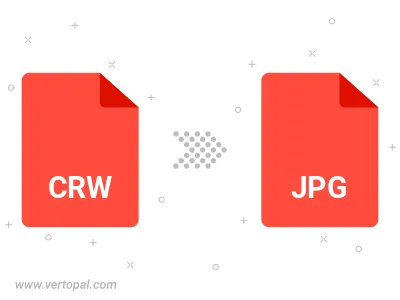
Drehen Sie CRW nach rechts (90° im Uhrzeigersinn), nach links (90° gegen den Uhrzeigersinn), 180° und konvertieren Sie es in in JPG.
Spiegeln Sie CRW vertikal und/oder horizontal und konvertieren Sie es in in JPG.
Konvertieren Sie CRW in JPG und ändern Sie die JPG-Qualität, indem Sie den JPEG-Kompressionsgrad anpassen.
Konvertieren Sie CRW in progressives JPG.
Befolgen Sie die unten stehenden Schritte, wenn Sie Vertopal CLI auf Ihrem macOS-System installiert haben.
cd zum CRW-Dateiort oder fügen Sie den Pfad zu Ihrer Eingabedatei hinzu.Befolgen Sie die unten stehenden Schritte, wenn Sie Vertopal CLI auf Ihrem Windows-System installiert haben.
cd zum CRW-Dateiort oder fügen Sie den Pfad zu Ihrer Eingabedatei hinzu.Befolgen Sie die unten stehenden Schritte, wenn Sie Vertopal CLI auf Ihrem Linux-System installiert haben.
cd zum CRW-Dateiort oder fügen Sie den Pfad zu Ihrer Eingabedatei hinzu.